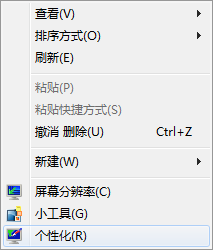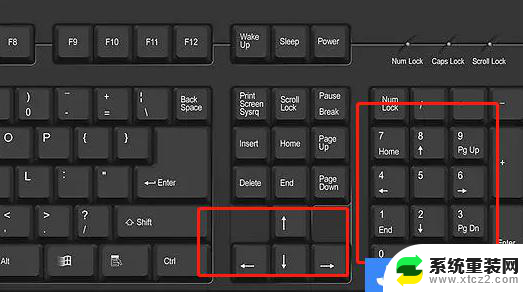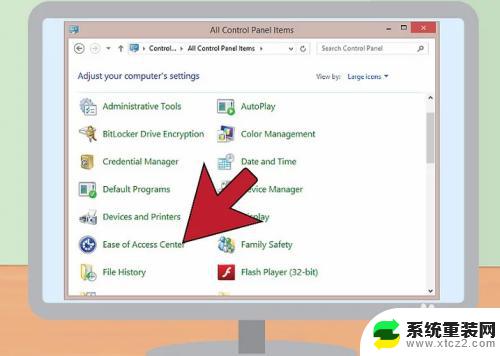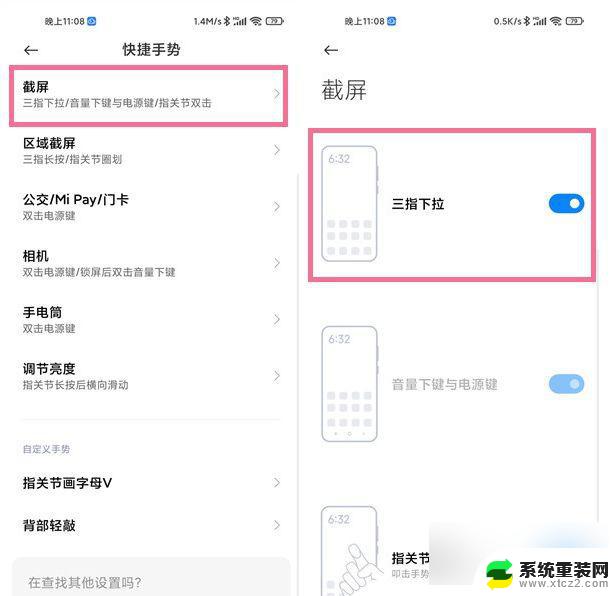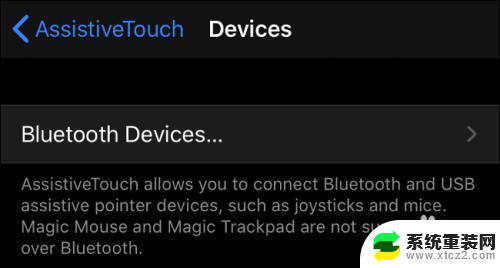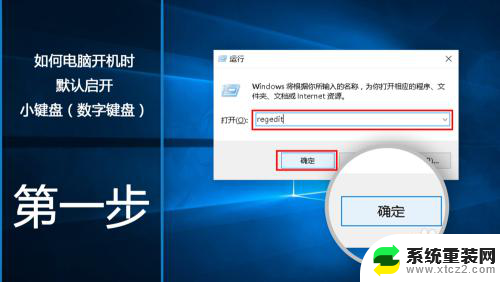小键盘鼠标开启快捷键 小键盘控制鼠标设置方法
在现代社会中计算机已经成为我们日常生活中不可或缺的工具,而对于许多人来说,使用小键盘和鼠标可能是一个习以为常的操作。你是否知道可以通过设置快捷键来开启小键盘控制鼠标的功能呢?这种便捷的操作方式不仅可以提高工作效率,还能让我们更加便捷地操控计算机,让生活更加便利和舒适。如果你想了解更多关于小键盘鼠标开启快捷键和小键盘控制鼠标的设置方法,那么就跟着我们一起来探索吧!
具体步骤:
1.首先鼠标点击桌面左下角的开始菜单,会出现上拉菜单,找到“控制面板”,再用鼠标在上面点击打开控制面板。
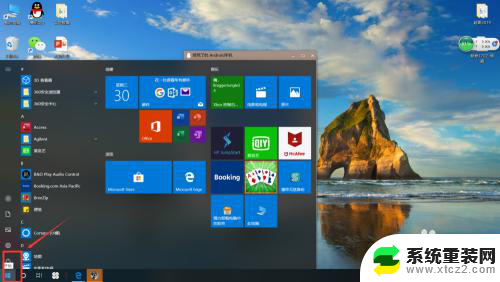
2.点击控制面板以后,就会出现控制面板窗口,在控制面板窗口里面找到“轻松访问中心”的图标。(这个图标其实像一个躺椅,为了更贴近轻松吧,哈哈!)
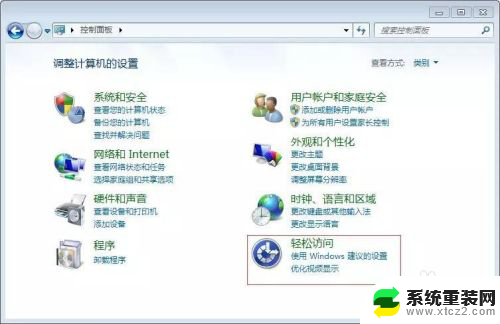
3.进入“轻松访问中心”页面我们可以看到还有一个语音识别的选项,这时候看轻松访问下面的小字选项“更改鼠标的工作方式”。
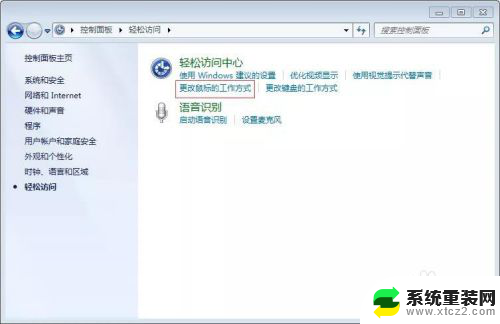
4.使用键盘来移动鼠标通常是指的小键盘,但是移动速度不能和鼠标相比。进入“使鼠标更易于使用”中“使用键盘控制鼠标”的区域,勾选“启用鼠标键”就开启啦!然后进行设置吧…
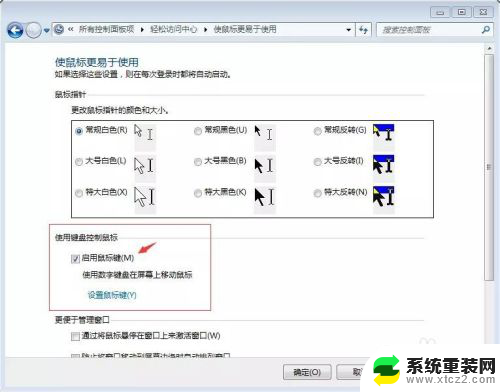
5.在鼠标设置窗口点击“设置鼠标键”按钮以后,进入鼠标键的设置窗口。在使用鼠快捷键左面打上勾这样就可以使用快捷键,指针速度可以调节指针速度栏下的光标,也可以在按住Ctrl键来加速,按住Shift键来减速左边打上勾,这样可以通过使用辅助键来加快可减慢指针的速度。最后在屏幕上显示鼠标键状态左边打上勾,然后点击确定设置完成。

以上就是小键盘鼠标开启快捷键的全部内容,遇到同样情况的朋友们赶紧参考小编的方法来处理吧,希望能对大家有所帮助。